热门标签
热门文章
- 1机器学习鸢尾花使用csv
- 2PostgreSQL 聚合函数讲解 - 3 总体|样本 方差, 标准方差_pg数据库求方差函数
- 3用c语言小游戏代码大全,c语言经典游戏代码
- 4Servlet的Cookie和Session机制_servlet cookie session
- 5【鸿蒙开发】第九章 ArkTS语言UI范式-状态管理(一)_鸿蒙强制刷新状态
- 6c语言链表和fifo,HDL的RAM与FIFO <===> C的数组与链表
- 7LeetCode 134. Gas Station (贪心)
- 8HMAC-SHA256 算法介绍_hmacsha256
- 9flask服务中如何request获取请求的headers信息
- 1007爬虫-selenium其它使用方法1,标签切换、窗口切换_爬虫浏览器对象怎么切换
当前位置: article > 正文
文档协作编辑 ONLYOFFICE 部署和使用教程_腾讯文档 onlyoffice
作者:小丑西瓜9 | 2024-04-11 12:34:43
赞
踩
腾讯文档 onlyoffice
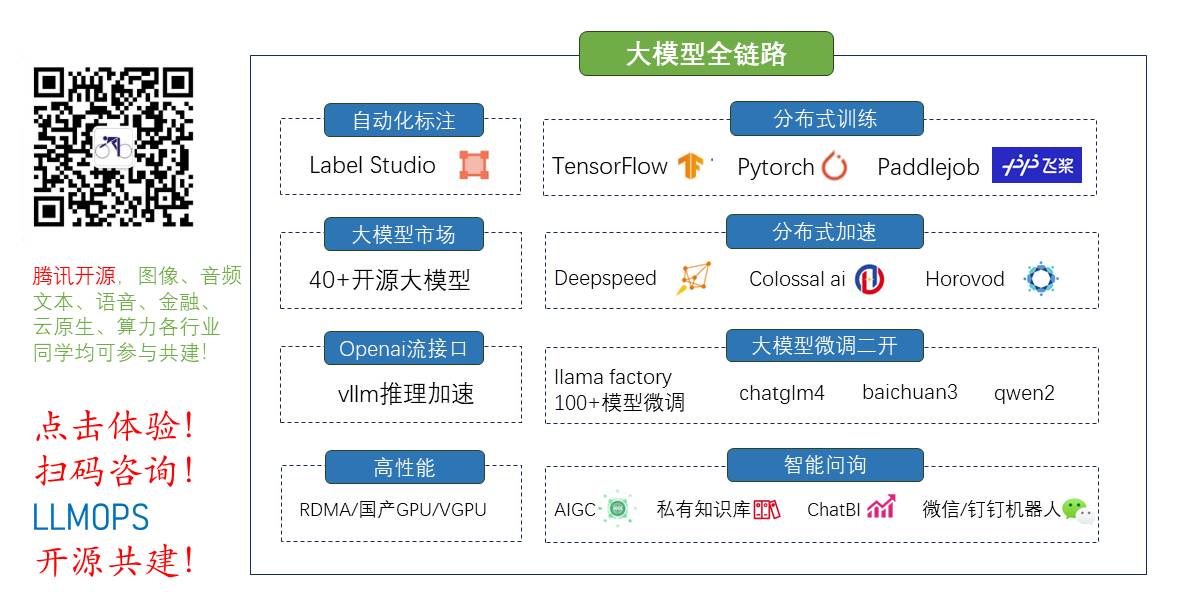
全栈工程师开发手册 (作者:栾鹏)
架构系列文章
创建 'onlyoffice’docker网络
docker network create --driver bridge onlyoffice
- 1
安装ONLYOFFICE Document Server.
sudo docker run --net onlyoffice -i -t -d --restart=always --name onlyoffice-document-server \
-v/app/onlyoffice/DocumentServer/data:/var/www/onlyoffice/Data \
-v/app/onlyoffice/DocumentServer/logs:/var/log/onlyoffice \
onlyoffice/documentserver
- 1
- 2
- 3
- 4
- 5
安装 ONLYOFFICE Mail Server.
sudo docker run --net onlyoffice --privileged -i -t -d --restart=always --name onlyoffice-mail-server \
-p 25:25 -p 143:143 -p 587:587 \
-v /app/onlyoffice/MailServer/data:/var/vmail \
-v /app/onlyoffice/MailServer/data/certs:/etc/pki/tls/mailserver \
-v /app/onlyoffice/MailServer/logs:/var/log \
-v /app/onlyoffice/MailServer/mysql:/var/lib/mysql \
-h intellif.com \
onlyoffice/mailserver
- 1
- 2
- 3
- 4
- 5
- 6
- 7
- 8
安装ONLYOFFICE Community Server
sudo docker run --net onlyoffice -i -t -d --restart=always --name onlyoffice-community-server \
-p 80:80 -p 5222:5222 -p 443:443 \
-v /app/onlyoffice/CommunityServer/data:/var/www/onlyoffice/Data \
-v /app/onlyoffice/CommunityServer/mysql:/var/lib/mysql \
-v /app/onlyoffice/CommunityServer/logs:/var/log/onlyoffice \
-v /app/onlyoffice/DocumentServer/data:/var/www/onlyoffice/DocumentServerData \
-e DOCUMENT_SERVER_PORT_80_TCP_ADDR=onlyoffice-document-server \
-e MAIL_SERVER_DB_HOST=onlyoffice-mail-server \
onlyoffice/communityserver
- 1
- 2
- 3
- 4
- 5
- 6
- 7
- 8
- 9
通过IP访问onlyoffice web端
输入一个密码并指定下次访问你的office 所使用的电子邮件地址
进入页面
声明:本文内容由网友自发贡献,不代表【wpsshop博客】立场,版权归原作者所有,本站不承担相应法律责任。如您发现有侵权的内容,请联系我们。转载请注明出处:https://www.wpsshop.cn/w/小丑西瓜9/article/detail/405021
推荐阅读
相关标签


